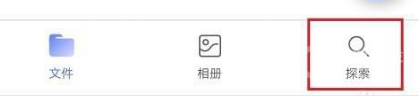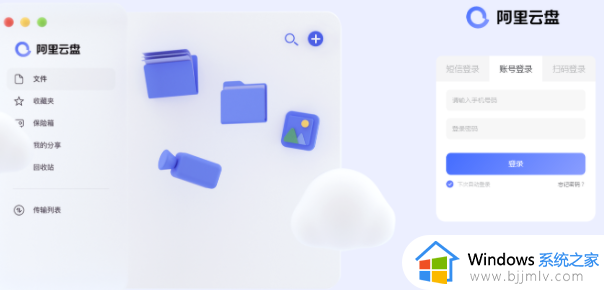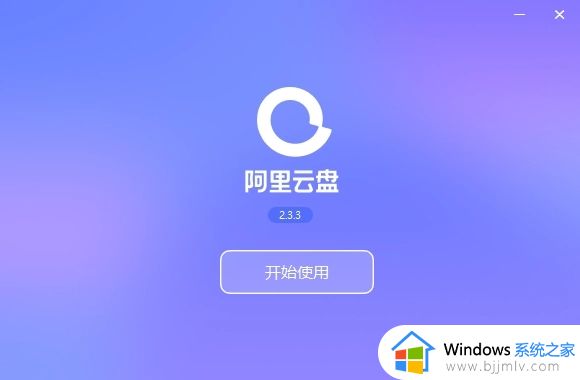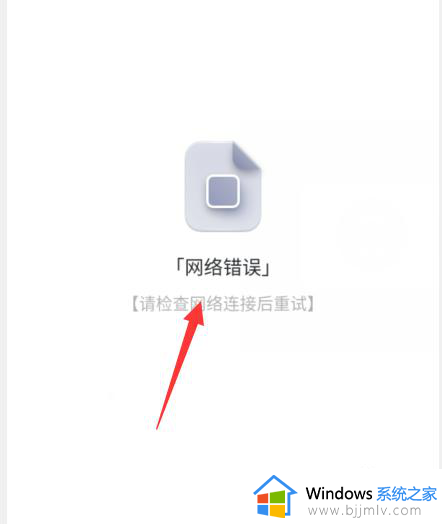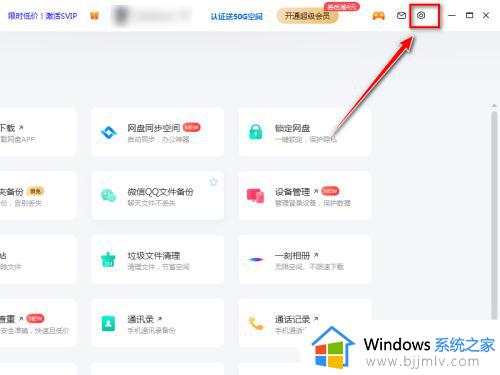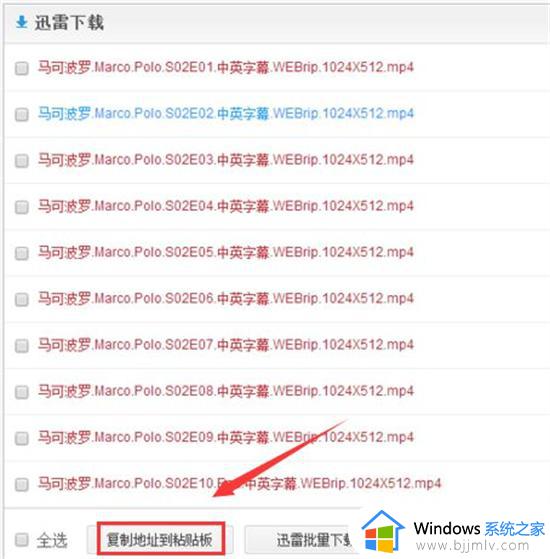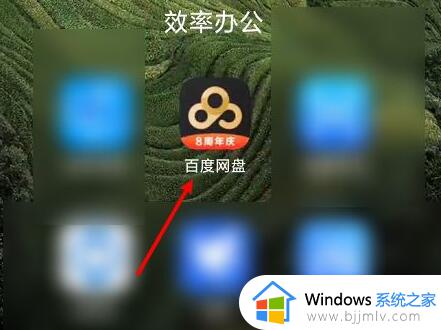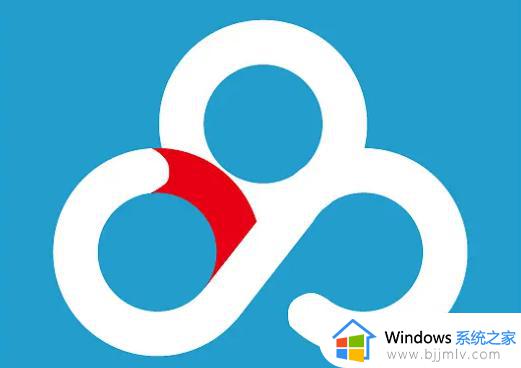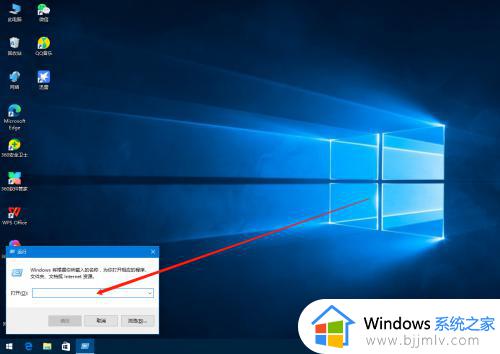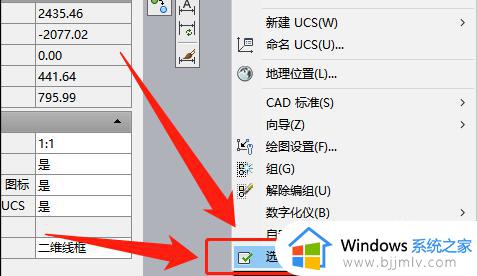阿里云网盘下载的文件在哪里 阿里云盘如何查看保存的文件
更新时间:2023-11-06 15:44:18作者:runxin
很多用户在工作时经常需要用到云存储服务来进行存放文件,而阿里云盘就能够满足用户的需求,不过有些用户在刚接触阿里云盘工具的情况下,可能还不清楚网盘中下载的文件保存位置,对此阿里云网盘下载的文件在哪里呢?下面小编就给大家带来阿里云盘如何查看保存的文件,一起来看看吧。
具体方法如下:
1、我们先打开阿里云盘软件,然后在软件页面中点击打开页面左下角的“...”图标。
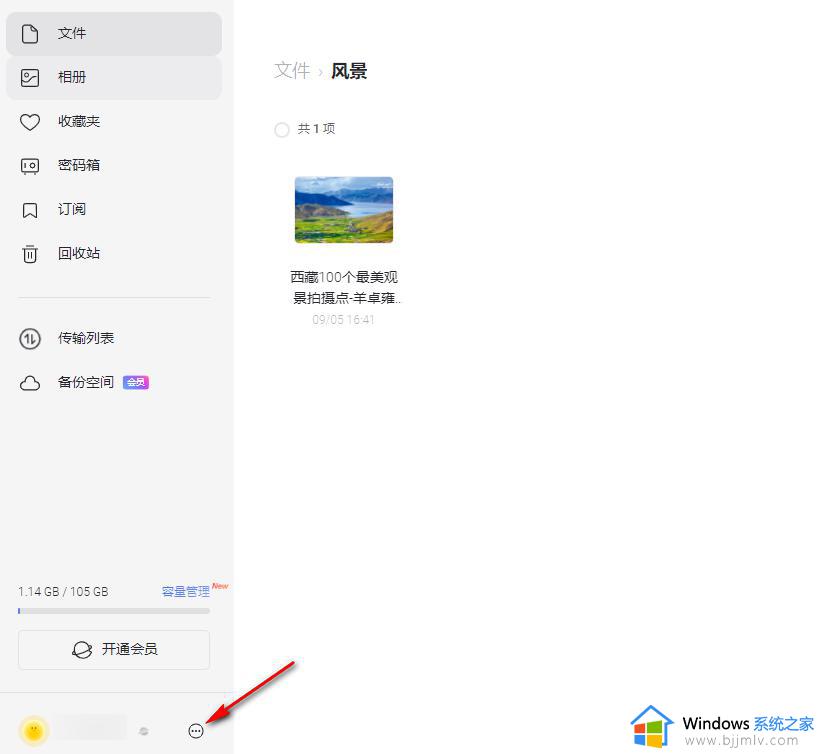
2、打开“...”图标之后,我们在菜单列表中找到“设置”选项,点击打开该选项。
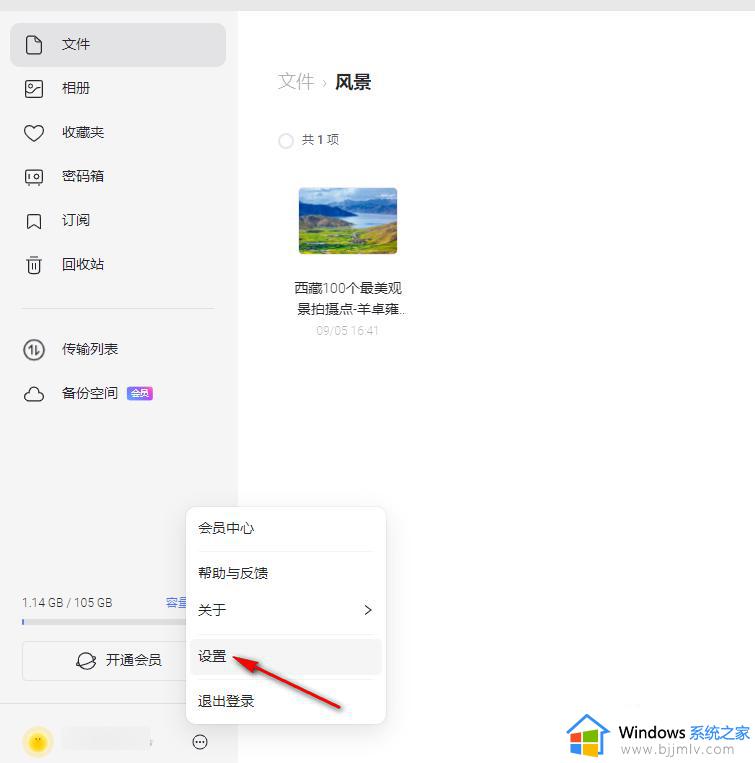
3、进入设置页面之后我们找到“文件下载位置”选项,在该选项右侧就能看到文件的保存位置了,我们可以将该路径设置为默认下载路径。
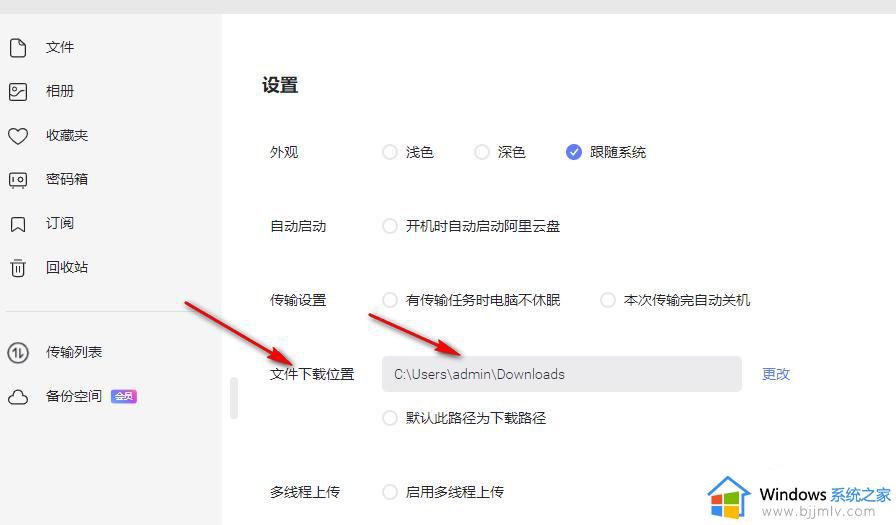
4、我们还可以点击“更改”选项,然后在文件夹页面中选择一个新的保存文件夹,然后点击“选择文件夹”选项。
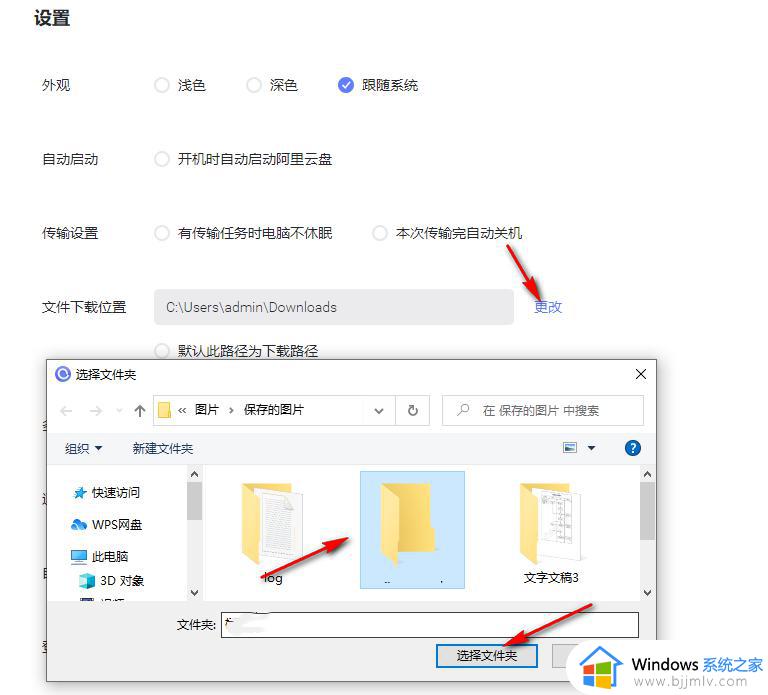
上述就是小编告诉大家的阿里云盘如何查看保存的文件所有内容了,如果有不了解的用户就可以按照小编的方法来进行操作了,相信是可以帮助到一些新用户的。